活学活用文件打开方式
郭建伟

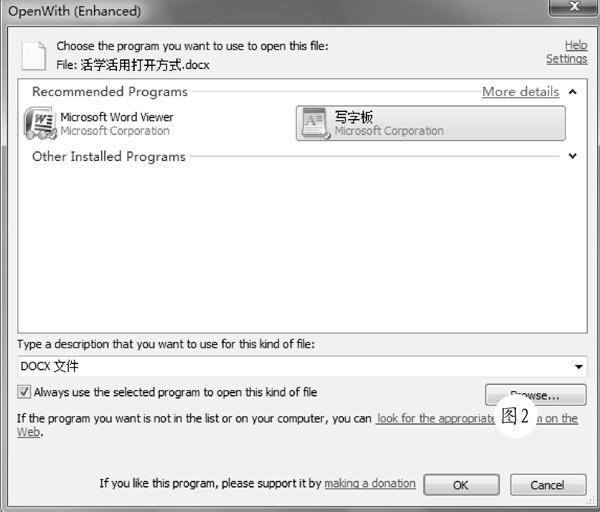
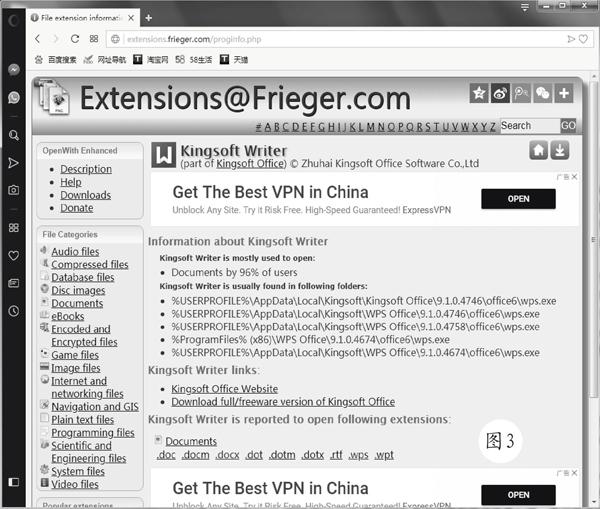
当双击未知类型的文件时,Windows会自动弹出“打开方式”窗口,让您选择与之关联的程序。这样,用户就可以很方便地访问目标文件。但是,在有些情况下,执行以上操作时,可能会发现文件右键菜单中的“打开方式”项目丢失了,这会让用户感到迷惑,造成无法访问目标文件的情况。面对这种问题,就需要具体问题具体分析,有针对性地进行修复,让打开方式重现“真身”。
一、让打开方式摆脱“空壳”状态
如果在文件的右键菜单中虽然存在“打开方式”项,但是其中的关联程序信息消失了,造成其处于“空壳”状态。例如当选择某个文档时,在其“打开方式”菜单中原本应该出现诸如“MicrosoftWord”“记事本”“写字板”等项目,但是却只出现“选择默认程序”或者“选择其他应用”之类的默认项目,则说明这种丢失现象处于“虚假”状态,只是相关的程序没有与该文件建立关联,或者这种关联处于隐藏状态而已。解决的办法是在“打开方式”菜单中选择“选择默认程序”或者“选择其他应用”项,之后在打开窗口中的程序列表中选择合适的程序,也可以点击“在这台电脑上查找其他应用”或者“浏览”按钮,寻找所需的程序,使用其打开该文件。这样,就可以让打开方式列表变得“充实”起来。
二、找回丢失的打开方式
如果在文件的右键菜单中根本找不到“打开方式”项,说明其真的丢失了。解决的方法是按下“Win+R”組合键,执行“regedit.exe”程序,在注册表编辑器中打开“HKEY_CLASSES_ROOT\*\shellex\ContextMenuHandlers”分支,在其下寻找是否存在名为“OpenWith”的子键,如果没有的话,就在上述“ContextMenuHandlers”项的右键菜单上点击“新建→项”,输入“OpenWith”,来手工建立该子键。选择该子键,在右侧窗口中双击“默认”项,在打开窗口(图1)的“数值数据”栏中输入“{09799AFB-AD67-11d1-ABCD-00C04FC30936}”,保存后重启系统,就可以让消失的打开方式重新出现了。
三、拥有智能化的打开方式
当然,系统内置的打开方式菜单功能实际上是比较弱的。例如只能简单机械地陈列出已经安装的程序,并没有为用户提供合理的推荐项目。这对于一些未知类型的文件来说,有些聊胜于无的感觉。尤其对初级用户来说,面对未知类型的文件,往往会不知所措。其实,使用Open with(Enhanced)这款免费的软件,就可以完美替换系统默认的打开方式,让文件的打开方式变得更加智能。
Open with(Enhanced)安装之后,可以跟系统实现紧密集成。当访问未知类型文件时,Openwith(Enhanced)会对其进行智能分析,判断哪些程序(包括未安装的程序)可以正常打开该类型文件,并将相关程序全部列举出来。Open with(Enhanced)实际上是基于云技术的,因为世界上很多用户都在使用Open with(Enhanced),当他们遇到未知类型文件时,会采取各种方法找到与之关联的程序。Open with(Enhanced)会将大量用户的使用经验收集汇总,并存储在在线数据库中。
这样,当您遇到未知类型的文件时,Open with(Enhanced)就会从该数据库中在线查找相关信息,并将所有可用的程序列举出来供您选择,这大大提高了文件访问的智能。例如当您没有安装Office,却想阅读DOCX类型的文件的话,可以双击该类型文件,或者在该文件右键菜单上点击“打开方式→选择默认程序”项,可以看到Open with(Enhanced)已经取代了系统默认的打开方式窗口。通过对DOCX类型的分析,Open with(Enhanced)会在“RecommandedPrograms”栏中列出所有可以访问该类型文件的程序清单(图2),其中带有绿色标记的项目为已经安装的软件,以红色标示的程序为未安装软件,您可以根据需要选择目标程序。
例如双击其中的“Microsoft Office Word Viewer”程序,表示使用“Microsoft Office Word Viewer”来阅读DOCX文档。在打开的窗口中选择“LookfortheappropriateprogramontheWeb”项,进入Openwith(Enhanced)在线分析页面(图3),在其中列出所有可以打开该类型文件的软件,包括其名称、开发者、官方网站、下载地址等。您可以根据需要下载安装所需的软件,就可以顺利地打开DOCX文档了。当然,打开“OtherInstallPrograms”栏,会显示本机安装的软件列表,您也可以从中选择所需的软件。我们也可以手工查询未知类型文件的信息,方法是在浏览器栏中输入“http://extensions.frieger.com/extinfo.php?ext=xxx”,其中的“xxx”为文件扩展名,就可以在线查看与之关联的程序了。
实际上,对于某种类型的文件(例如TXT等),可能同时有多种软件可以将其打开。例如在BMP类型文件右键菜单上点击“打开方式”项,在弹出菜单中会列出所有相关的程序,如果您只想使用单一的软件操作BMP文件,可以在任意BMP文件右键菜单上点击“打开方式→选择默认程序”,在Open with(Enhanced)窗口底部点击“Manage its ‘Open With...menu”链接,在弹出窗口(图4)中选择不需要的软件,点击“Remove”按钮,将其从关联项目中删除。这样,您可以只保留自己喜欢的看图程序,而将其他的看图程序彻底清理掉。
如果您想删除某种文件关联,而指派新的程序与其实现绑定,可以针对该种类型的文件,打开Open with(Enhanced)窗口,点击窗口底部的“remove thisassociation”链接,在弹出窗口(图5)勾选“RemoveXXXextensionassociation”项(XXX表示具体文件类型),表示删除该文件类型的关联信息。选择“Justdisableitforcurrentuser”项,表示该操作针对当前用户。选择“Remove it for the Registry”项,表示其针对所有用户。如果勾选“RemoveXXXXfiletype”项(XXXX表示该类型描述信息),表示彻底删除该类型文件的描述信息。之后点击OK按钮,就没有任何程序与该类型文件建立关联,之后就可以单独为其指派合适的程序了。

